Task
「スモールアプリ」を使う
アプリを起動中に、ブラウザー、計算機、リモコンなどのスモールアプリに対応している別のアプリを小画面で表示できます。ソーシャルネットワーキングサービスで会話をしながらWebで検索したり、ネットショッピング中に計算機で計算したり、インターネットで調べものをしながらテレビをリモコンで操作することができます。
スモールアプリを起動する
-
ホーム画面で
 をタップする。
をタップする。
スモールアプリランチャーが表示されます。
-
起動したいアプリをタップする。
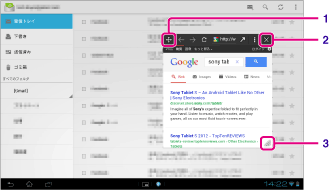
|
画面表示
|
説明
|
|
|
1
|
移動
|
ドラッグして、スモールアプリの表示位置を移動します。ダブルタップしてウィンドウを画面に対して適切なサイズに変更します。(リサイズできないアプリには無効な場合があります。)
|
|
2
|
閉じる
|
スモールアプリを閉じます。
|
|
3
|
ウィンドウの拡大・縮小
|
ドラッグしてウィンドウの大きさを変更します。(アプリによって表示されない場合があります。)
|
ショートカットを設定する
よく使うスモールアプリをショートカットとして設定できます。
-
スモールアプリランチャーで、設定したいアプリを押し続ける。
メニューが表示されます。
-
[ショートカットに登録]をタップする。
 の右にショートカットが設定されます。
の右にショートカットが設定されます。
ヒント
-
スモールアプリランチャーで
 をタップし、[ショートカット登録をクリアする]をタップすると、設定したショートカットを削除できます。
をタップし、[ショートカット登録をクリアする]をタップすると、設定したショートカットを削除できます。
ウィジェットを使う
アプリを起動中にウィジェットを表示することができます。
ウィジェットを追加する
-
スモールアプリランチャーで[
 追加]をタップする。
追加]をタップする。
-
追加したいウィジェットをタップする。
-
ラベル名を入力して、[OK]をタップする。
スモールアプリランチャーにウィジェットが追加されます。
ウィジェットを削除する
-
スモールアプリランチャーで、削除したいウィジェットを押し続ける。
メニューが表示されます。
-
[一覧から削除]をタップする。
ヒント
-
スモールアプリランチャーから削除できるのはウィジェットのみです。アプリはランチャー上から削除できません。
関連トピック

